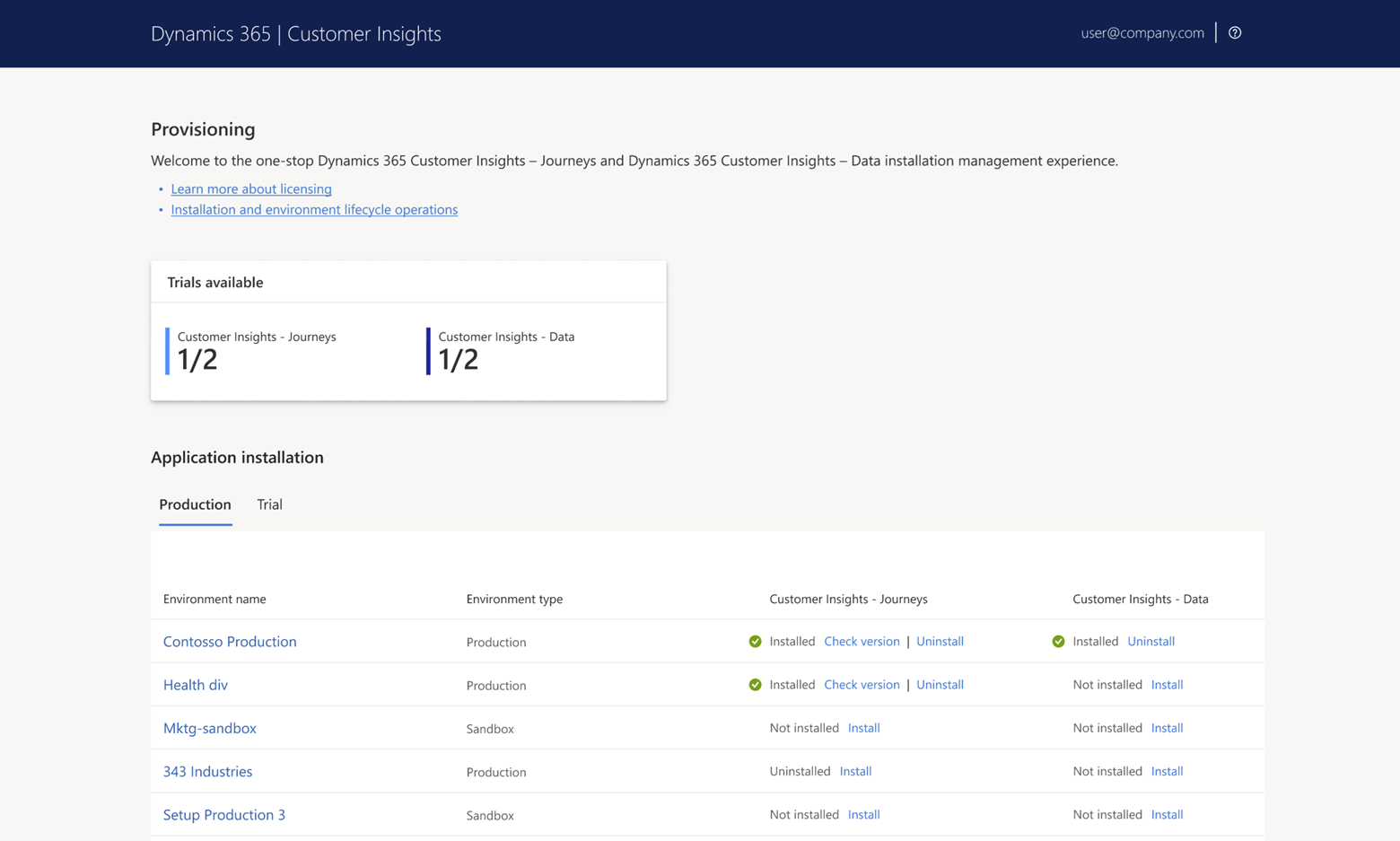Примечание
Для доступа к этой странице требуется авторизация. Вы можете попробовать войти или изменить каталоги.
Для доступа к этой странице требуется авторизация. Вы можете попробовать изменить каталоги.
В этой статье объясняется, как получить доступ и использовать область управления установкой для Customer Insights. Благодаря этому универсальному интерфейсу вы можете устанавливать и удалять приложения Customer Insights - Journeys и Customer Insights - Data.
Все ваши среды Dataverse для региона, выбранного вами в Центре администрирования Power Platform, перечислены в области управления установкой по типу (Рабочая или Пробная версия). Вы можете увидеть, где установлены Customer Insights – Journeys и Customer Insights – Data, и принять меры по установке или удалению.
Необходимые условия и требования
Чтобы установить Customer Insights, убедитесь, что вы соответствуете всем следующим требованиям:
- Убедитесь, что у вас уже есть арендатор Microsoft 365.
- Убедитесь, что у вашего арендатора есть лицензия Dynamics 365 Customer Insights (предоставляет право на Customer Insights - Journeys и Customer Insights - Data), Dynamics 365 Marketing (предоставляет право на Customer Insights - Journeys) или Dynamics 365 Customer Insights — Standalone (предоставляет право только на Customer Insights - Data).
- Войдите в клиент с учетной записью пользователя со всеми перечисленными ниже данными:
- Роль безопасности (например, администратор службы поддержки), которая позволяет изменять целевую среду Dynamics 365. (Если вы переустанавливаете Customer Insights в среде, где ранее было установлено решение Customer Insights, пользователи с правами Администратор службы поддержки [Администратор Dynamics 365 или Администратор Power Platform] должны использовать тот же идентификатор пользователя, который использовался при первоначальной установке.
- Разрешения на регистрацию приложений в Azure. Информацию о подтверждении этих параметров для своей учетной записи см. в разделе У меня есть разрешения на регистрацию приложений в Azure?.
- Лицензия Dynamics 365 с ролью безопасности Системный администратор назначена на целевую среду Dynamics 365. (Лицензионное соглашение Customer Insights юридически не требует, чтобы устанавливающий пользователь имел эту лицензию, но известная техническая проблема в настоящее время делает это необходимым.)
- Вы должны находиться в стране или регионе, в которых поддерживается этот продукт. Для получения списка стран и регионов, в которых можно использовать Customer Insights, скачайте документ Международная доступность Microsoft Dynamics 365 (PDF).
- Отключите параметр Блокировать неуправляемые настройки в вашей среде. Для этого перейдите в раздел admin.powerplatform.microsoft.com>Среды и выберите три точки ("...") рядом с именем среды. Затем перейдите в раздел Настройки,>Продукт>Функции и установите переключатель рядом с пунктом Блокировать неуправляемые настройки в положение Выкл. Дополнительные сведения см. в разделе Блокировка неуправляемых настроек в Dataverse.
Перед началом установки закройте все остальные окна и вкладки браузера и очистите кэш браузера. В случае проблем при установке см. возможные решения в разделе Часто задаваемые вопросы по администрированию и установке.
Установка, удаление или обновление Customer Insights
В следующих разделах объясняется, как установить, удалить или обновить приложения Customer Insights.
Установка
Customer Insights - Journeys устанавливается как платная установка или пробная версия, которая включает в себя службы и позволяет отправлять сообщения, выполнять циклы взаимодействия и использовать другие функции приложения. Если у вас есть платные лицензии, вы можете установить Customer Insights - Journeys либо Customer Insights - Data в песочнице или рабочей среде. Если у вас есть пробная лицензия администрирования, вы можете установить ее в пробных средах на основе подписки.
При Удалении Customer Insights - Journeys (платная или пробная версия) службы отключаются, и в среде остаются только решения для взаимодействия с пользователем без служб, необходимых для отправки электронных писем, обработки сегментов или использования других функций. Если ваша среда находится в этом состоянии, в верхней части приложения вы увидите баннер, указывающий, что в среде установлены только решения для взаимодействия с пользователем, но не службы. Чтобы среда работала, установите приложение.
Заметка
С 30 июня 2024 г. ограничения на установку приложений сняты для Dynamics 365 Customer Insights - Journeys (только в режиме реального времени) или Dynamics 365 Customer Insights - Data. Для решений исходящего маркетинга по-прежнему действуют предыдущие ограничения по установке приложений. Если у вас есть устаревшая лицензия Dynamics 365 Marketing, вам разрешена одна установка решения для исходящего маркетинга на каждую приобретенную лицензию. Если вы владеете текущей лицензией Dynamics 365 Customer Insights, вы можете добавлять исходящий маркетинг до четырех раз на одну базовую лицензию.
Настройка среды Customer Insights - Journeys и получение доступа к ней
Если у вас ее нет, вам необходимо сначала создать среду в Центре администрирования Microsoft Power Platform. Выполните следующие действия, чтобы создать среду:
- Перейдите на сайт admin.powerplatform.microsoft.com и создайте среду нужного типа (рабочая, песочница или пробная версия по подписке).
- Включите переключатели «Включить Dataverse» и «Включить приложения D365» для среды, чтобы разрешить приложения.
Дополнительную информацию см. в разделе Создание и управление средами в центре администрирования Power Platform.
Установите Customer Insights - Journeys и Customer Insights - Data
- На странице admin.powerplatform.microsoft.com найдите Ресурсы на карте сайта слева и выберите Приложения Dynamics 365.
- Выберите регион в правом верхнем углу Центра администрирования Power Platform, который соответствует целевым средам для установки. Найдите Dynamics 365 Customer Insights или Dynamics 365 Marketing в списке и выберите три точки ("...") рядом с именем приложения и выберите Управление.
- В области управления установкой вы увидите список доступных сред и сможете выбрать, куда вы хотите установить Customer Insights - Journeys или Customer Insights - Data. Доступны следующие параметры:
- Для установки любого приложения выберите Установить.
- Если у вас нет платных лицензий и вы хотите узнать, как их купить, выберите Купить сейчас.
- Если у вас есть пробные лицензии, используйте вкладку Пробная версия для установки в пробной среде на основе подписки или управления вирусной пробной версией.
- Если установка не удалась, выберите Диагностика, чтобы узнать больше о сбое и проверить, нужно ли сделать что-то иначе.
- Если причину сбоя установит не удается, нажмите кнопку Повторить попытку.
Подключите Customer Insights - Journeys и Customer Insights - Data в одной среде
После того как вы установили приложения Customer Insights - Journeys и Customer Insights - Data в одной среде, вам необходимо завершить их подключение.
Создание подключения
Чтобы подключиться к приложениям, выполните следующие действия:
- Перейдите к Customer Insights - Journeys, затем выберите Параметры>Управление данными>Customer Insights и нажмите кнопку Подключиться.
- Возможно, это было сделано автоматически, если вы подключаете эту среду впервые. На этом синхронизация данных для сегментации между двумя приложениями завершена.
Завершите настройку в Customer Insights - Data
В Customer Insights - Data, помимо добавления дополнительных источников данных, необходимо выполнить еще несколько шагов, чтобы подключить среду Dataverse и начать создавать профили на основе сущностей контакта и интереса в Dataverse:
- На странице управления установкой выберите значок флажка
 рядом с текстом «Установлено», чтобы найти ссылку для открытия среды Customer Insights - Data. В Customer Insights - Data перейдите в радел Данные>Источники данных, выберите Добавить источник данных и выберите Dataverse.
рядом с текстом «Установлено», чтобы найти ссылку для открытия среды Customer Insights - Data. В Customer Insights - Data перейдите в радел Данные>Источники данных, выберите Добавить источник данных и выберите Dataverse. - Заполните URL-адрес URL-адресом среды из среды Customer Insights - Journeys Dataverse.
- Выберите только таблицы контактов и интересов, затем выберите Сохранить. Дополнительные сведения см. в разделе Подключение к Dataverse.
- В Unify, чтобы добавить контакты и интересы Customer Insights - Journeys в профиль и приступить к настройкам объединения, выберите контакт из таблиц, которые вы получили с помощью ContactId в качестве первичного ключа и таких полей, как «адрес электронной почты» и «номер телефона» в правилах дедупликации. Выберите интерес с LeadID в качестве первичного ключа и такими полями, как «адрес электронной почты» и «номер телефона», в качестве правил дедупликации. Дополнительно: Обзор объединения данных
Очистка подключения
При удалении и повторной установке Customer Insights - Data с новым идентификатором экземпляра может потребоваться сбросить соединение между приложениями.
Чтобы очистить подключение, выполните следующие действия:
- Удалите Customer Insights - Data из среды, затем перейдите на Power Apps Maker Portal и выберите Таблицы.
- Найдите таблицу с меткой msdynmkt_configurations и задайте для атрибута имени столбца строки CXPConfig "Статус Customer Insights" значение Не настроено. При этом будет выполнен сброс подключения и вы сможете снова выбрать Подключиться после переустановки нового экземпляра Customer Insights - Data.
Устранение неполадок при сбое установки
Установка может завершиться сбоем по многим причинам, не связанным с приложением Dynamics 365 Customer Insights - Journeys или не обнаруживаемым им. Когда вы запрашиваете установку, Microsoft уменьшает квоту вашего приложения (в случае, если вы запускаете несколько установок одновременно) и запрашивает установку пакета с платформы. Как только платформа попытается установить пакет, она может столкнуться с любым количеством проблем в вашей конкретной среде, включая подключаемые модули, которые необходимо отключить, зависимости в модели сущности Dataverse, на которую полагается приложение циклов взаимодействия, например для интересов или контактов, зависимостей, безопасности или настроек.
В случае сбоя установки выберите Подробнее или Диагностика, чтобы получить сведения о сбое. Вы увидите ссылку Повторить попытку там, где была расположена ссылка Установить. Прежде чем Повторить, вы можете выполнить некоторую проверку своей среды, чтобы узнать, нужно ли что-то сделать, чтобы подготовить ее к установке решения.
- Выберите Подробнее, чтобы получить инструкции по поводу сбоя установки и действий, которые можно предпринять для его устранения.
- Вы должны иметь платную лицензию в клиенте.
- Для установки приложения вы должны быть администратором среды.
- Перед установкой отключите все пользовательские подключаемые модули.
- Если пользователи владеют записями в Dataverse и покинули компанию, эти записи могут быть заблокированы, и установка не сможет выполнить запись в них, например в папку DataLake, к которой должна иметь доступ аналитика. Измените владельца этих записей на активного пользователя.
- Проверьте свои решения с помощью средства проверки решений, чтобы узнать причину сбоя. Возможно, у вас есть настройки или подключаемые модули, которые необходимо отключить. Подробнее: Устранение неполадок с помощью Центра работоспособности решений.
- Вы можете перейти в представление истории решений на портале Maker Portal, чтобы узнать, что не удалось и какие действия можно предпринять, чтобы подготовить среду к успешной установке. Больше информации: Просмотр истории решения.
Если установка не удалась и вы хотите отказаться от установки, вам необходимо добиться успешной установки, чтобы можно было запустить процесс удаления, чтобы освободить лицензию и отключить все службы, которые могли быть выполнены успешно на тех частях процесса установки, которые не закончились сбоем. Если вы по-прежнему не можете решить проблему после попытки использования средства проверки решений или просмотра истории решений на портале Maker Portal, вам следует отправить заявку в службу поддержки и получить помощь для успешной установки.
Удаление
Найдите подробные инструкции по удалению Dynamics 365 Customer Insights - Journeys.
Обновить
Для Dynamics 365 Customer Insights - Journeys выпускаются обновления каждый месяц с новыми функциями и исправлениями. Когда появится новая версия, вы сможете увидеть ее в разделе Настройки>Версии. Выберите Управление + обновление, чтобы открыть страницу управления установкой. Выберите Проверить версию, чтобы узнать, доступны ли какие-либо обновления. Выберите Обновить пакеты, если обновления доступны.
Поддержка или обновление установки
Используйте область управления установкой для изменения, обслуживания или обновления установки после первой установки Customer Insights. Вы можете:
- Проверить наличие обновлений и применить их
- Устранить проблемы с установкой
- Подключение отключенного экземпляра к маркетинговым службам
- Очистка после операции копирования или восстановления
- Удаление Customer Insights - Journeys
Уведомление о конфиденциальности
Сведения о том, как корпорация Майкрософт обрабатывает личные данные, см. в заявлении о конфиденциальности корпорации Майкрософт.
Сведения о месте хранения данных Dynamics 365 Customer Insights - Journeys см. в разделе Центр управления безопасностью.
Службы Microsoft Azure
В Customer Insights - Journeys используются некоторые службы Microsoft Azure. При включении Customer Insights - Journeys разрешается передача данных в службы Azure для выполнения некоторых маркетинговых процессов.
Дополнительные сведения о предложениях служб Azure см. в разделе Центр управления безопасностью Azure.
Настраиваемая схема и отображаемые имена
На настраиваемую схему и отображаемые имена полей, сущностей, отношений, атрибутов и других элементов в Customer Insights - Journeys могут ссылаться другие определения объектов; к ним также может предоставляться общий доступ через различные другие каналы, находящиеся за пределами указанного географического местоположения, как описано в Центре управления безопасностью и в условиях Microsoft Online Services. Однако данные, введенные для этих элементов, не будут передаваться за пределы вашего географического местоположения.
Например, используя возможности настройки Customer Insights - Journeys, можно создать новую сущность, которая содержит новое поле, как показано в следующей таблице. В этом случае на тексты, отображаемые в столбцах Имя схемы и Отображаемое имя, могут ссылать другие определения объектов, и к ним может быть предоставлен общий доступ по другим различным каналам вне вашего географического местоположения. Однако значения полей для конкретных записей (показанные в столбце Значение) будут оставаться в пределах вашего геообъекта.
| Тип | Имя схемы | Показать имя | Стоимость |
|---|---|---|---|
| Создать сущность | Решение1_продвижение | Стимулирование продаж | (н/д) |
| Новое поле | Solution1_Promtion.name | Имя | Весенняя рекламная кампания 2019 г. |
Внимание
Не вводите данные для настраиваемой схемы или отображаемого имени, которые не должны храниться за пределами вашего географического местоположения.
Другие примеры, когда вы несете ответственность за потоки данных
По вашей инициативе следующие действия приводят к выводу содержимого клиента за пределы Customer Insights - Journeys, и вы несете ответственность за то, куда эти данные направляются и где они сохраняются (в том числе за пределами вашего географического местоположения):
- при отправке сообщения электронной почты с содержимым клиента;
- при использовании форм отправки данных и при разрешении предварительного заполнения данных из содержимого клиента, которые будут отображаться в этих формах;
- при настройке соединителей маркетинговой аналитики для копирования данных взаимодействия в вашу собственную службу хранилища Azure;
- при настройке дополнительных механизмов расширения
Дополнительные сведения о данных, которые передаются за пределы системы Customer Insights - Journeys и за пределы вашего географического местоположения, см. в Центре управления безопасностью, а также в документации по продукту для конкретного предложения Customer Insights - Journeys.
Сбор данных об отзывах
Чтобы усовершенствовать и улучшить взаимодействие с приложением, Microsoft может собирать данные об отзывах пользователей. Администраторы могут отключить отзывы, собранные с помощью опросов, используя команду PowerShell, чтобы установить для флага disableSurveyFeedback значение true. Подробнее: Список параметров арендатора.